En el entorno empresarial actual, la protección de datos sensibles es una prioridad crítica que impacta directamente en la seguridad financiera, la privacidad de la información y la continuidad operativa. Esta es una herramienta de código abierto para el cifrado de archivos, carpetas y dispositivos de almacenamiento, emerge como una solución confiable para abordar estas necesidades.
Puede descargar la última versión y consultar la documentación oficial.
El cifrado convierte los datos en ilegibles sin una clave de descifrado. Esto se aplica tanto a datos en tránsito —por ejemplo, mediante VPN o HTTPS— como a datos en reposo, como los que se encuentran en discos, unidades USB o incluso smartphones.
Índice de temas
¿Qué es VeraCrypt y por qué debería usarlo?
Es el sucesor del proyecto TrueCrypt y está disponible para Windows, macOS y Linux. Permite crear volúmenes cifrados, proteger discos completos y generar contenedores ocultos, añadiendo una capa de seguridad incluso ante ataques físicos.
Expertos como el Centro Europeo ENISA recomiendan soluciones de cifrado independiente del sistema operativo para entornos empresariales.
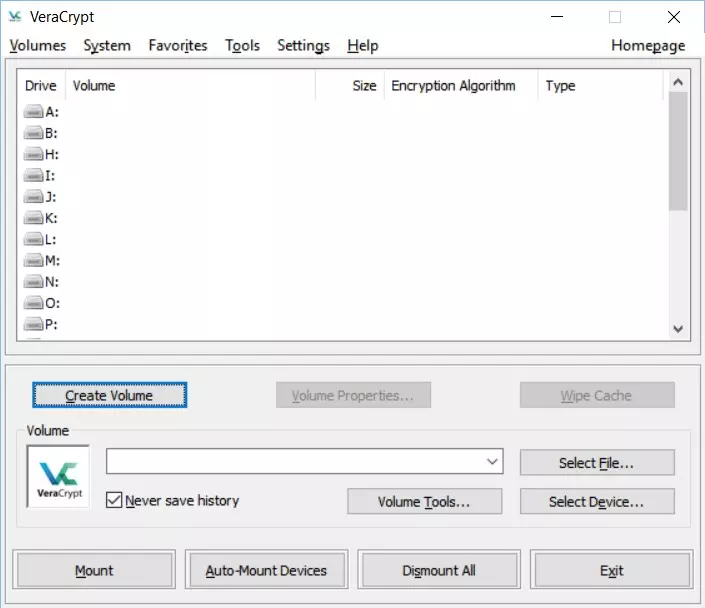
Figura 1. Pantalla inicial. Fuente: veracrypt.fr
Cómo cifrar un pendrive USB con VeraCrypt
- Descargue la versión portátil desde el sitio oficial.
- Abra la aplicación y haga clic en “Crear volumen”.
- Seleccione “Dispositivo no sistema” y escoja la unidad USB.
- Opte por formatear y cifrar si el dispositivo no contiene información que deba conservar.
- Seleccione AES como algoritmo y SHA-512 como hash.
- Introduzca una contraseña segura (mínimo 20 caracteres).
- Genere entropía moviendo el ratón y confirme.
- Finalice el cifrado. Para montar, use la letra de unidad desde VeraCrypt.
Recomendación: Utilice gestores de contraseñas externos como KeePassXC o Bitwarden para guardar la clave sin ponerla en el mismo dispositivo cifrado.
Comparativa rápida: VeraCrypt vs BitLocker
| Característica | VeraCrypt | BitLocker |
|---|---|---|
| Licencia | Libre (open source) | Propietario (Microsoft) |
| Plataformas | Windows, macOS, Linux | Solo Windows |
| Volúmenes ocultos | Sí | No |
| Auditorías externas | Sí | Limitadas |
Preguntas frecuentes sobre VeraCrypt
¿Es compatible con Windows 11 y macOS Sonoma?
Sí, las versiones actuales funcionan correctamente en Windows 11 y las últimas versiones de macOS. Verifique compatibilidad exacta en la web oficial.
¿Puedo usar VeraCrypt para cifrar discos duros completos?
Sí, aunque se recomienda hacerlo solo si domina el procedimiento o realiza backups previos.
¿Qué sucede si pierdo la contraseña?
No podrá acceder al contenido cifrado ya que no incluye mecanismos de recuperación. Use contraseñas fuertes y seguras almacenadas en gestores confiables.
¿Qué diferencia a VeraCrypt de otras herramientas de cifrado?
Su transparencia de código, volumen oculto y compatibilidad multiplataforma lo hacen ideal para entornos sensibles o corporativos.
¿Qué algoritmos de cifrado soporta VeraCrypt?
AES, Serpent, Twofish y combinaciones como AES+Twofish+Serpent. Todos están validados por la comunidad criptográfica.



